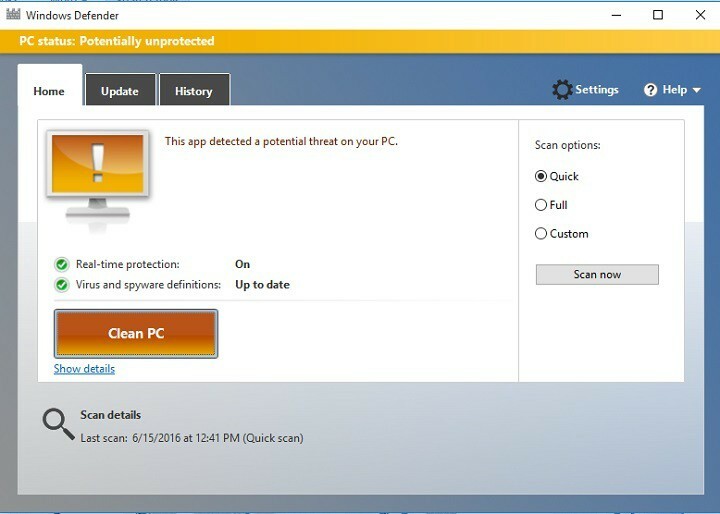Aikaa säästävä ohjelmisto- ja laiteosaaminen, joka auttaa 200 miljoonaa käyttäjää vuosittain. Opastamalla sinut neuvoja, uutisia ja vinkkejä päivittää teknistä elämääsi.
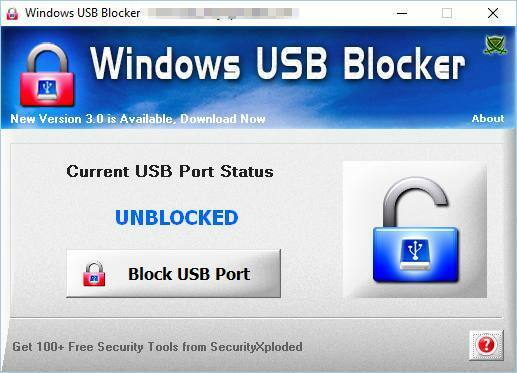
Toinen USB-ohjausohjelmisto kotikäyttäjille on Windowsin USB-esto. Tämä on ilmainen ja kannettava sovellus, joten voit käyttää sitä millä tahansa tietokoneella ilman asennusta. Sovellusta on uskomattoman helppo käyttää, ja se estää kaiken siirrettävän tallennustilan tietokoneellasi.
Jos haluat estää kaikki USB-muistitikut, sinun tarvitsee vain napsauttaa yhtä painiketta. Tämän tekemisen jälkeen et voi käyttää mitään siirrettävää tallennustilaa tietokoneeltasi. Sovelluksella on yksinkertainen käyttöliittymä, joten peruskäyttäjät voivat käyttää sitä. Valitettavasti sovellus ei tarjoa lisäasetuksia, joten et voi asettaa luetteloa luotetuista laitteista. Tämän seurauksena voit estää tai poistaa kaikkien irrotettavien tallennuslaitteiden käynnistyksen tietokoneellasi.
Meidän on myös mainittava, että tämä työkalu ei tue muun tyyppisiä USB-laitteita, joten tulostimia, Bluetooth-dongleja ja muita USB-laitteita ei estetä. Uusimmalla versiolla on myös tuki
komentorivikäyttöliittymä, josta voi olla hyötyä kokeneille käyttäjille, jotka haluavat estää USB-laitteet automaattisesti.Windows USB Blocker on uskomattoman helppo käyttää, mutta se ei tarjoa lisäominaisuuksia. Jos olet kotikäyttäjä ja tarvitset ilmaisen ja kannettavan sovelluksen USB-laitteiden estämiseen, kannattaa harkita Windowsin USB-estoa.
⇒ Hanki Windowsin USB-esto
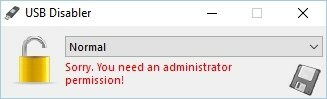
Jos haluat suojata kotitietokoneesi tietovarkauksilta ja haitallisilta tiedostoilta, kannattaa harkita USB Disabler -ohjelmaa. Tämä on kevyt sovellus, joka voi estää USB-muistitikkuja toimimasta tietokoneellasi.
Tämän työkalun avulla voit asettaa kaikki USB-muistitikut toimimaan vain luku -tilassa. Tässä tilassa käyttäjät voivat käyttää sovelluksia ja tiedostoja USB-muistitikulta, mutta he eivät voi kopioida tiedostoja niihin.
Tämän ominaisuuden avulla voit helposti estää tietovarkaudet ja olla varma, että kukaan ei kopioi tiedostojasi ilman lupaasi.
Jos haluat enemmän suojaa, voit poistaa USB-asemat kokonaan käytöstä tietokoneellasi. Tällöin käyttäjät eivät voi avata tiedostoja tai kopioida niitä siirrettävään tallennustilaan.
Itse asiassa he eivät voi käyttää siirrettävää tallennustilaa lainkaan. Tämä vaihtoehto on täydellinen, jos olet huolissasi siitä, että joku saattaa tartuttaa tietokoneesi liittämällä siihen haitallisen USB-muistitikun.
Jos haluat liittää luotettavan USB-muistitikun, voit tehdä sen kytkemällä normaalitilan päälle. Tämän avulla voit käyttää ja kopioida tiedostoja flash-asemaan ilman rajoituksia.
Sovelluksen käyttö on uskomattoman helppoa ja se voi estää ja vapauttaa USB-muistitikkuja yksinkertaisesti valitsemalla haluamasi vaihtoehdon avattavasta valikosta.
Meidän on mainittava, että tämä sovellus vaatiijärjestelmänvalvojakäyttöoikeudet toimiakseen, joten muista käyttää sitä järjestelmänvalvojana.
USB Disabler on helppokäyttöinen, mutta se ei tarjoa lisäominaisuuksia. Ainoa valituksemme on luotettavien laitteiden asettamisen puute, mikä tarkoittaa, että voit poistaa käytöstä tai ottaa käyttöön kaikki USB-tallennuslaitteet tämän sovelluksen avulla.
Toisaalta sovellus on täysin ilmainen ja kannettava, joten se sopii kaikille kotikäyttäjille, jotka haluavat suojata tietokonettaan.
⇒ Hanki Windowsin USB-esto
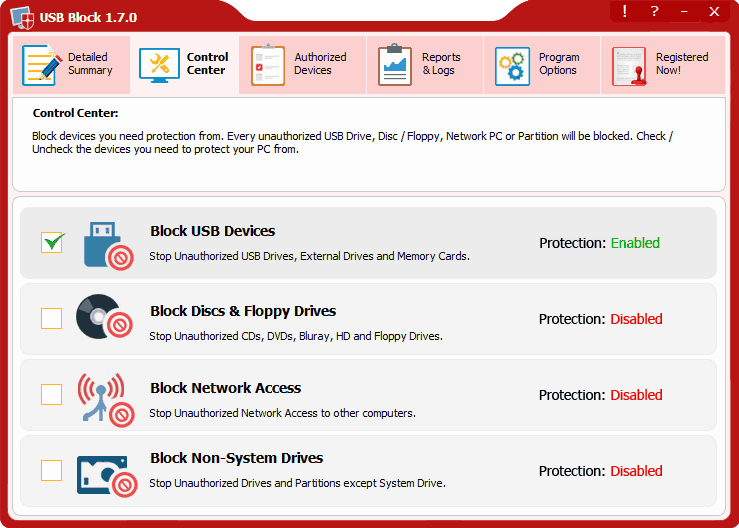
Jos olet huolissasi siitä, että joku voi varastaa tietosi tai tartuttaa tietokoneesi käyttämällä irrotettavaa tallennuslaitetta, sinun kannattaa ehdottomasti harkita USB-eston käyttöä.
Sovelluksessa on yksinkertainen käyttöliittymä, jonka avulla voit helposti estää USB-laitteet. Tämän työkalun avulla voit estää siirrettävän tallennustilan sekä optiset levyt ja levykeasemat. Tämän työkalun avulla voit myös estää verkkoyhteydet ja muut kuin järjestelmän asemat.
Sovelluksen avulla voit asettaa luettelon valtuutetuista laitteista, jotta voit estää kaikki laitteet, paitsi oma USB-muistitikku. Tietojesi suojaamiseksi luvattomalta käytöltä sovellus pyytää sinua asettamaan salasanan.
Tämän jälkeen, jos havaitaan tuntematon laite, sinua pyydetään antamaan salasanasi sen valtuuttamiseksi. Halutessasi voit lisätä laitteen poikkeusluetteloon, jotta voit liittää sen ilman kehotteita. Koska sovellus on suojattu salasanalla, luvattomat käyttäjät eivät voi avata sitä ja muuttaa asetuksiasi.
On syytä mainita, että sovelluksessa on sisäänrakennettu loki, jotta näet, yrittääkö joku käyttää sovellusta tai valtuuttaa tuntemattoman laitteen. Toinen hyödyllinen ominaisuus on kyky käyttää tätä työkalua Stealth-tilassa.
Näin tekemällä sovellus piilotetaanAloitusvalikko, Työpöytä jaOhjauspaneeli. Tarvittaessa voit myös asettaa pikanäppäimen aktivoimaan varkaustilan helposti.
Toinen hieno ominaisuus on kyky käyttää tätä sovellustaTurva tila, joten edes pysyvimmät käyttäjät eivät voi ohittaa sitä.
USB-lohko on helppokäyttöinen, joten se sopii täydellisesti kotikäyttäjille, jotka haluavat lisäsuojaa. Sovelluksen avulla voit asettaa luotettavien laitteiden luettelon, mikä on myös merkittävä plus.
USB-lohko on saatavana ilmaiseen kokeiluun, mutta jos haluat jatkaa sen käyttöä, sinun on ostettava lisenssi.
⇒ Hanki USB-lohko
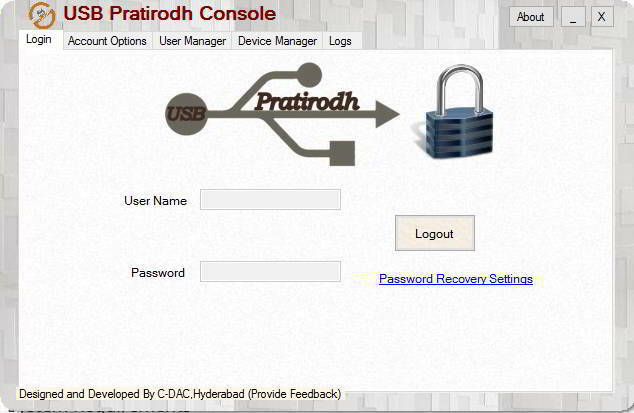
Toinen sovellus, jonka avulla voit suojata tietokonettasi tietovarkauksilta ja haittaohjelmilta, on USB Pratirodh. Tämän työkalun avulla voit helposti estää siirrettävän tallennustilan käytön tietokoneellasi.
Sovellus estää kaikki USB-tallennuslaitteet, ja jos haluat käyttää tiettyä laitetta, sinun on rekisteröitävä se etukäteen.
Voit määrittää jokaisen rekisteröidyn laitteen ja sallia siirrettävän tallennustilan toiminnan vain luku -tilassa. Tällöin käyttäjät eivät voi kopioida tietoja USB-asemaan.
Tarvittaessa voit myös sallia täydellisen pääsyn USB-asemaan. Tämä on hyödyllistä, jos haluat liittää oman flash-aseman ja kopioida tiedostot vapaasti. Kehittäjän mukaan sovellus tukee myös salausta ja haittaohjelmien havaitsemista.
USB Pratirodh -laitteessa on vaatimaton käyttöliittymä, josta jotkut käyttäjät eivät ehkä pidä. Sovellus on suhteellisen yksinkertainen käyttää, mutta ei niin yksinkertainen kuin muut luettelomme merkinnät.
Luotettavan laitteen lisäämiseksi sinun on ensin luotava käyttäjänimesi, suojattava se salasanalla ja määritettävä sille uusi laite. Tämä menetelmä tarjoaa ylimääräistä suojaa, mutta koko prosessi saattaa olla hieman hämmentävä uusille käyttäjille.
Meidän on myös mainittava, että sovelluksella on pääsalasana, joka estää muita käyttäjiä muuttamasta suojausasetuksiasi.
Kaiken kaikkiaan USB Pratirodh on kunnollinen työkalu, joka tarjoaa joitain lisäominaisuuksia. Sovellus on täysin ilmainen, ja jos et välitä hieman vanhentuneesta käyttöliittymästä, voit kokeilla sitä.
⇒ Hanki USB Pratirodh

Toinen kevyt sovellus, joka voi estää tietovarkaudet ja suojata haittaohjelmilta, on USB Flash Drives Control. Tämä on ilmainen sovellus ja se suoritetaan ilmaisinalueelta. Tämän työkalun avulla voit nähdä liitetyt USB-muistitikut ja voit jopa tutkia niitä suoraan sovelluksesta.
USB-muistitikun hallinnan avulla voit hallita kaikkia USB-muistitikkuja poistamalla tiettyjen oikeuksien valinnan. Saatavilla on kolme vaihtoehtoa, ja poistamalla lukutila käytöstä et voi kirjoittaa tiedostoja USB-muistitikulle, kunhan se on kytketty tietokoneeseen.
Itse asiassa et voi nähdä tai käyttää flash-asemaa ollenkaan. Tämä vaihtoehto on hyödyllinen, jos olet huolissasi siitä, että joku saattaa käyttää tartunnan saanutta USB-muistitikkua tietokoneellasi tietämättäsi.
Kirjoitustila on myös käytettävissä, ja sammuttamalla sen et voi kirjoittaa tiedostoja USB-muistitikulle. Tämän ominaisuuden ansiosta estät onnistuneesti kaikki mahdollisuudet tietovarkauksiin.
Toinen vaihtoehto on Execute Mode, ja poistamalla tämän vaihtoehdon käytöstä käyttäjät eivät voi suorittaa suoritettavia tiedostoja USB-muistitikulta. Tämä ominaisuus on melko hyödyllinen, jos et halua käyttäjien suorittavan tuntemattomia ja mahdollisesti haitallisia sovelluksia flash-asemalta.
Muista, että nämä vaihtoehdot eivät koske jo liitettyjä laitteita.
USB Flash Drives Control on kevyt ja yksinkertainen sovellus, ja minimalistisella käyttöliittymällä jopa peruskäyttäjät pystyvät suojaamaan tietokonettaan.
Virheiden osalta sovellus ei salli sinun asettaa luetteloa luotettavista laitteista, ja se on ainoa valituksemme. Tästä virheestä huolimatta tämä on edelleen vankka sovellus, joten voit kokeilla sitä.
⇒ Hanki USB-muistitikkujen hallinta
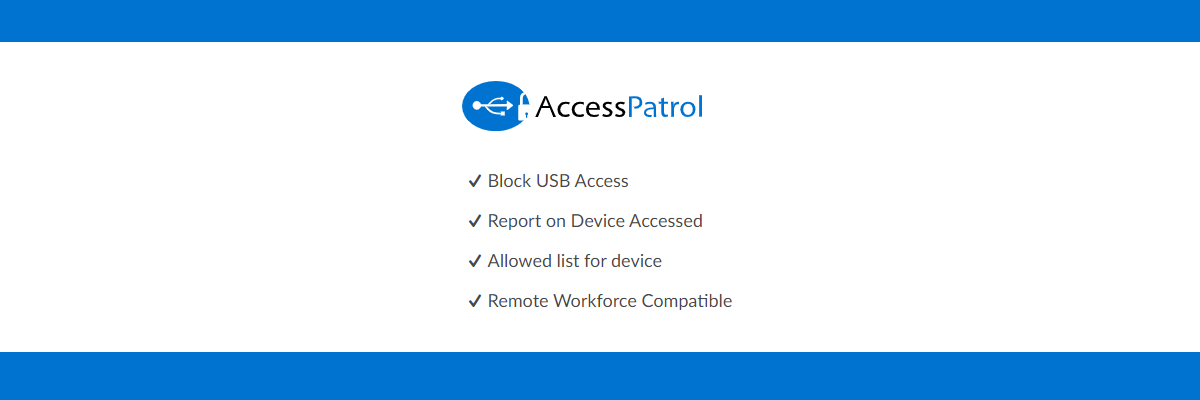
Jos haluat suojata tietokoneesi tai useita tietokoneita verkossa, sinun kannattaa harkita AccessPatrolin käyttöä. Sovelluksen avulla voit hallita erilaisia USB-tallennuslaitteita, kuten flash-asemia, multimedialaitteita, Bluetooth- ja WiFi-sovittimia.
Tämän työkalun avulla voit asettaa kolme erilaista suojaustasoa, mukaan lukien täysi käyttöoikeus, vain luku -oikeus ja ei pääsyä lainkaan. Näiden vaihtoehtojen ansiosta voit helposti rajoittaa pääsyä tai estää kokonaan tiettyjen laitteiden toiminnan tietokoneellasi.
Sovelluksessa on keskitetty verkkokonsoli, joten voit valvoa tietoturvakäytäntöjäsi kaikissa verkon tietokoneissa. Tämän työkalun avulla saat yksityiskohtaiset laiteraportit ja voit myös asettaa luotettavien laitteiden luettelon.
Näin voit asettaa luettelon valtuutetuista laitteista ja antaa heille täyden pääsyn verkon tietokoneisiin. Itse asiassa voit myös valtuuttaa tietyt laitteet vain tietyille käyttäjille ja parantaa tietoturvaa entisestään.
Koska tämä työkalu on suunniteltu verkonvalvojille, voit asentaa sen etäyhteyden kautta ja suojata koko verkon muutamassa minuutissa.
AccessPatrol tukee sähköpostiraportteja, joten voit helposti saada yksityiskohtaisen raportin laitteen käytöstä verkossa. Tämän ominaisuuden ansiosta voit helposti löytää kaikki tietoturvaloukkaukset helposti.
Toinen hyödyllinen ominaisuus on kyky suojata laitteitasi ja arkaluonteisia tietojasi myös verkon ulkopuolella. Mukana on myös ajoitusominaisuus, joten voit sallia rajoittamattoman pääsyn USB-laitteisiin vain tiettyyn aikaan päivästä.
AccessPatrol on loistava työkalu, jonka avulla voit hallita verkon USB-laitteita. Sovellus tarjoaa laajan valikoiman ominaisuuksia, ja se tukee etävalvontaa täydellisesti järjestelmänvalvojille.
Voit ladata sovelluksen 14 päivän kokeilua varten, mutta jos haluat jatkaa sen käyttöä, sinun on ostettava lisenssi.
⇒ Hanki AccessPatrol
- Suoja sisäpiirihyökkäyksiltä
- Estää kaiken tyyppisen tietojen menetyksen
- Se on paljon budjettitehokkaampaa
© Tekijänoikeuksien Windows-raportti 2021. Ei liitetty Microsoftiin